Cómo deshabilitar temporalmente su Antivirus.
Muchas veces es necesario desactivar el modo residente de su Antivirus o Antivirus Gratuito para ejecutar algunas herramientas. El motivo de esto es para que no se cree ningún conflicto y se pueda llevar a cabo la desinfección con éxito.
Es muy importante que una vez que ya haya terminado el proceso de desinfección, reactive la protección residente de su antivirus.

AVAST
- Desactivar: Haga clic con el botón secundario del mouse sobre el icono de Avast ubicado en el área de notificación. Seleccione la opción Control de los Escudos de Avast. Pulse en Desactivar Permanentemente. Confirme Pulsando Si.
- Reactivar: Haga clic con el botón secundario del mouse en el icono de Avast situado en el área de notificación, seleccione Control de Escudo de Avast, pulse Activar todos los escudos.
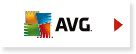
AVG AntiVirus Free
- Desactivar: Haga clic con el botón secundario del mouse sobre el icono de AVG en el área de notificación y seleccione la opción Abrir Interfaz del Usuario de AVG. Busque la opción Desactivar temporalmente la protección de AVG en el menú de la izquierda. Tilde la casilla de verificación Desactivar temporalmente la protección de AVG y luego haga clic en Aceptar. Elija cuánto tiempo desea que esté desactivada la protección (El mayor tiempo posible) a continuación haga clic en Desactivar protección en tiempo real. Por último acepte y cierre el Antivirus.
- Reactivar: Haga clic con el botón secundario del mouse sobre el icono de AVG en el área de notificación y seleccione la opción Abrir Interfaz del Usuario de AVG. Sobre la ventana principal en el margen superior derecho pulse la opción Activar. Por último acepte y cierre el Antivirus.
AVG Internet Security
- Desactivar: Haga clic con el botón secundario del mouse sobre el icono de AVG en el área de notificación y seleccione la opción Abrir Interfaz del Usuario de AVG. Busque la opción Deshabilitar la protección de AVG temporalmente en el menú de la izquierda. Tilde la casilla de verificación Deshabilitar la protección de AVG temporalmente y luego haga clic en Aceptar. Tilde la opción Deshabilitar protección de Firewall, elija cuánto tiempo desea que esté desactivada la protección (15 minutos) a continuación haga clic en Deshabilitar la protección en tiempo real. Por último acepte y cierre el Antivirus.
- Reactivar: Haga clic con el botón secundario del mouse sobre el icono de AVG en el área de notificación y seleccione la opción Abrir Interfaz del Usuario de AVG. Sobre la ventana principal en el margen superior derecho pulse la opción Habilitar. Por último acepte y cierre el Antivirus.

Avira AntiVir Personal
- Desactivar: Haga clic con el botón secundario del mouse sobre el icono ubicado en el área de notificación. Destildar la opción Activar AntiVir Guard.
- Reactivar: Haga clic con el botón secundario del mouse sobre el icono ubicado en el área de notificación. Tildar la opción Activar AntiVir Guard.
Avira AntiVir Premium
- Desactivar: Haga clic con el botón secundario del mouse sobre el icono ubicado en el área de notificación. Destildar la opción Activar AntiVir Guard, Activar AntiVir MailGuard, y Activar AntiVir WebGuard.
- Reactivar: Haga clic con el botón secundario del mouse sobre el icono ubicado en el área de notificación. Tildar la opción Activar AntiVir Guard, Activar AntiVir MailGuard, y Activar AntiVir WebGuard.

ESET (nod32) Antivirus
- Desactivar: Haga clic con el botón secundario del mouse sobre el icono de ESET NOD32 ubicado en el área de notificación. Pulse Desactivar protección en tiempo real del sistema de archivos Se abrirá una ventana preguntándole: Esta seguro de Desactivar temporalmente la protección antivirus y antiespía Confirme presionando Sí.
- Reactivar: Haga clic con el botón secundario del mouse sobre el Icono de ESET Nod 32 ubicado en el área de notificación. Haga clic en Permitir protección antivirus y antiespía.
ESET Smart Security
-
Desactivar: Haga clic con el botón secundario del mouse sobre el icono de ESET Smart Security ubicado en el área de notificación. Pulse Desactivar temporalmente la protección antivirus y antiespía Se abrirá una ventana preguntándole: Esta seguro de Desactivar temporalmente la protección antivirus y antiespía Confirme presionando Sí.
-
Realice lo mismo con: No proteger el trafico de red (Desactivar cortafuegos)
-
Reactivar: Haga clic con el botón secundario del mouse sobre el icono de ESET Smart Security ubicado en el área de notificación. Tildar las opciones: Permitir protección antivirus y antiespía. Activar cortafuegos (cambiar el modo de funcionamiento).

Kaspersky Internet Security
- Desactivar: Haga clic con el botón secundario del mouse sobre el icono de Kaspersky situado en el área de notificación y pulse sobre Suspender la protección…. Aparecerá un cuadro donde tendrá que seleccionar la opción Suspender.
- Reactivar: Haga clic con el botón secundario del mouse sobre el icono de Kaspersky ubicado en el área de notificación. Pulse sobre Reanudar la protección.
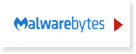
Malwarebytes Premium
- Desactivar: Haga clic con el botón secundario del mouse sobre el icono de Malwarebytes situado en el área de notificación y pulse sobre las cuatro opciones de protección (una por una) “Ransomware” “Malware” “Exploit” y “Web”, al hacerlo aparecerá un mensaje del Control de Cuentas de Usuario pidiéndole confirmación y deberá aceptar pulsando en SI.
- Reactivar: Haga clic con el botón secundario del mouse sobre el icono de Malwarebytes ubicado en el área de notificación y pulse sobre las cuatro opciones de protección (una por una) “Ransomware” “Malware” “Exploit” y “Web” al hacerlo se irán activando cada una de ellas.

McAfee VirusCan
- Desactivar: Primero deberá hacer clic con el botón secundario del mouse sobre el icono de McAfee ubicado en el área de notificación y seleccionar la opción Abrir SecurityCenter. En la parte inferior del programa, marque la opción para ver el Menú avanzado. Vaya a la pestaña Configurar → Equipo y archivos. Desactive las 4 opciones eligiendo la opción Desactivado. Cuando aparezca un cuadro de confirmación, seleccione Nunca y presione Aceptar.
- Reactivar: Haga clic con el botón secundario del mouse sobre el icono de McAfee situado en el área de notificación y seleccione la opción Abrir SecurityCenter. En la parte superior, donde dice ¿Estoy protegido?, haga clic en la opción Solucionar.
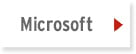
Microsoft Security Essentials
- Desactivar: Haga clic con el botón secundario del mouse sobre el icono de MSE que está ubicado en el área de notificación y pulse sobre Abrir. Vaya a la pestaña Configuración → Protección en tiempo real. Desmarque Activar protección en tiempo real (recomendado). Luego, haga clic sobre Guardar Cambios.
- Reactivar: Haga clic con el botón secundario del mouse sobre el icono de MSE situado en el área de notificación y pulse sobre Abrir. Diríjase a la pestaña Configuración → Protección en tiempo real. Marque la opción Activar protección en tiempo real (recomendado). Por último, haga clic en Guardar Cambios.

Symantec - Norton
- Desactivar: Haga clic con el botón secundario del mouse sobre el icono de Norton situado en el área de notificación y elija la opción Desactivar Antivirus Auto-Protect. Aparecerá un cuadro donde tendrá que seleccionar la opción Permanentemente. Confirme presionando Aceptar.
- Reactivar: Haga clic con el botón secundario del mouse sobre el icono de Norton ubicado en el área de notificación y pulse sobre Activar Antivirus Auto-Protect.

Panda AV
- Desactivar: Haga clic con el botón secundario del mouse sobre el icono de Panda ubicado en el área de notificación. Seleccione la opción Cerrar la protección automática y confirme haciendo clic en Sí.
- Reactivar:
- Tenemos dos Opciones:
-
Abra el Panel de Control de Panda Internet Security desde el menú Inicio. En el panel que se abrirá, Visualice la ficha Protecciones y seleccione la opción Activar → Activar la protección Antivirus. (esto activará todas las protecciones)
-
Abra el Panel de Control de Panda Internet Security desde el menú Inicio. En el panel que se abrirá pulse sobre Solucionar (esto activará todas las protecciones)

Windows Defender
- Desactivar: Haga doble click sobre el icono de Windows Defender situado en el área de notificación y nos posicionamos en el apartado “Protección antivirus y contra amenazas” y accedemos a la opción de “Configuración de antivirus y protección contra amenazas” en ese apartado pulsamos en “Administrar la configuración” y en él desactivamos TODAS las opciones que están activadas.
- Reactivar: Haga doble click sobre el icono de Windows Defender situado en el área de notificación y accedemos de nuevo a los mismos apartados anteriores para volver a activar TODAS las opciones que habíamos desactivado anteriormente.
Éste y otros artículos publicados en nuestra red, ForoSpyware.com & InfoSpyware.com, están bajo licencia Creative Commons.
Pueden reproducirse libremente siempre y cuando, se respete la licencia mencionando claramente con un enlace directo hacia este artículo como su fuente original.
Respetemos el trabajo de otros…